OPEL ASTRA K 2018 Manual de Informação e Lazer (in Portugues)
Manufacturer: OPEL, Model Year: 2018, Model line: ASTRA K, Model: OPEL ASTRA K 2018Pages: 181, PDF Size: 3.1 MB
Page 41 of 181

Leitor de CD41Se o CD não for retirado após
ejecção, será recolhido decorridos alguns segundos.
Botões de funções
Pausar a reprodução do CD
Seleccionar = para interromper a
reprodução. O botão no ecrã muda
para l.
Seleccionar l para retomar a
reprodução.
Saltar para a faixa anterior ou
seguinte
Seleccionar t ou v para
reproduzir a faixa anterior ou
seguinte.
Em alternativa, rodar MENU para ir
para a faixa anterior ou seguinte.
Avanço ou retrocesso rápido
Toque longamente em t ou v para
retroceder ou avançar rapidamente.
Em alternativa, mova o cursor na
barra do tempo.Lista de faixas
Para mostrar a lista de faixas, podeopcionalmente:
● Toque no ecrã.
● Seleccionar PESQUISAR na
barra de selecção.
● Rodar MENU.
A lista de faixas é apresentada.
Advertência
A faixa em reprodução é realçada.
Navegue pela lista e seleccione o
item pretendido da lista.
Advertência
Para obter uma descrição detalhada
da navegação nos CD MP3 3 43.
Sequência de reprodução
Selecione MENU na barra de seleção
para visualizar o menu do CD.
Se a opção Leitura aleatória estiver
definida para Ligado, todas as faixas
no CD activo serão reproduzidas por
ordem aleatória.
Defina Leitura aleatória - Lig. ou
Leitura aleatória - Deslig. .
Page 42 of 181
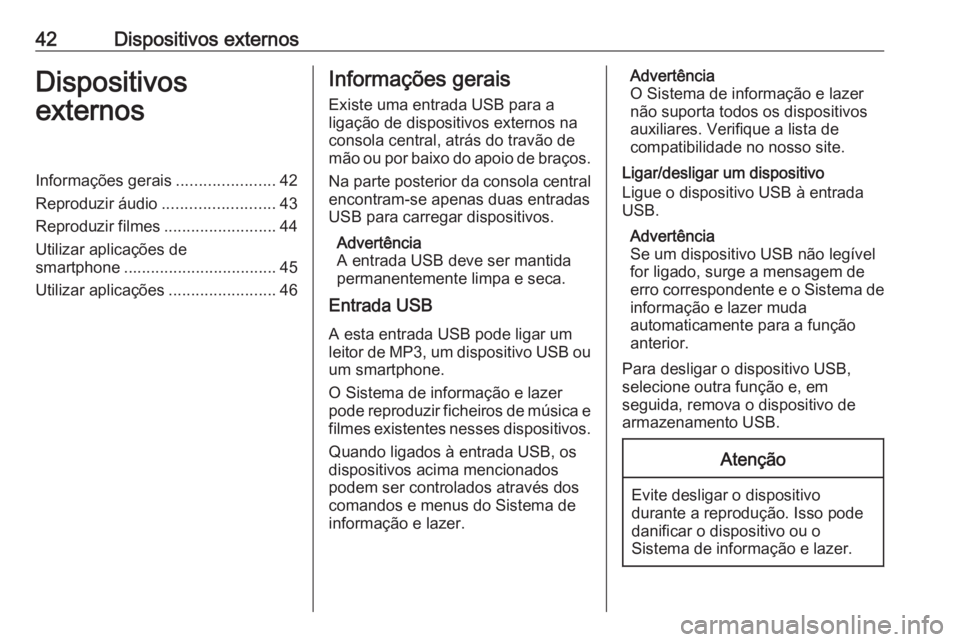
42Dispositivos externosDispositivos
externosInformações gerais ......................42
Reproduzir áudio .........................43
Reproduzir filmes .........................44
Utilizar aplicações de smartphone .................................. 45
Utilizar aplicações ........................46Informações gerais
Existe uma entrada USB para a
ligação de dispositivos externos na
consola central, atrás do travão de
mão ou por baixo do apoio de braços.
Na parte posterior da consola central
encontram-se apenas duas entradas USB para carregar dispositivos.
Advertência
A entrada USB deve ser mantida
permanentemente limpa e seca.
Entrada USB
A esta entrada USB pode ligar um
leitor de MP3, um dispositivo USB ou
um smartphone.
O Sistema de informação e lazer
pode reproduzir ficheiros de música e filmes existentes nesses dispositivos.
Quando ligados à entrada USB, os
dispositivos acima mencionados
podem ser controlados através dos
comandos e menus do Sistema de
informação e lazer.Advertência
O Sistema de informação e lazer
não suporta todos os dispositivos
auxiliares. Verifique a lista de
compatibilidade no nosso site.
Ligar/desligar um dispositivo
Ligue o dispositivo USB à entrada
USB.
Advertência
Se um dispositivo USB não legível
for ligado, surge a mensagem de
erro correspondente e o Sistema de
informação e lazer muda
automaticamente para a função
anterior.
Para desligar o dispositivo USB,
selecione outra função e, em
seguida, remova o dispositivo de
armazenamento USB.Atenção
Evite desligar o dispositivo
durante a reprodução. Isso pode
danificar o dispositivo ou o
Sistema de informação e lazer.
Page 43 of 181
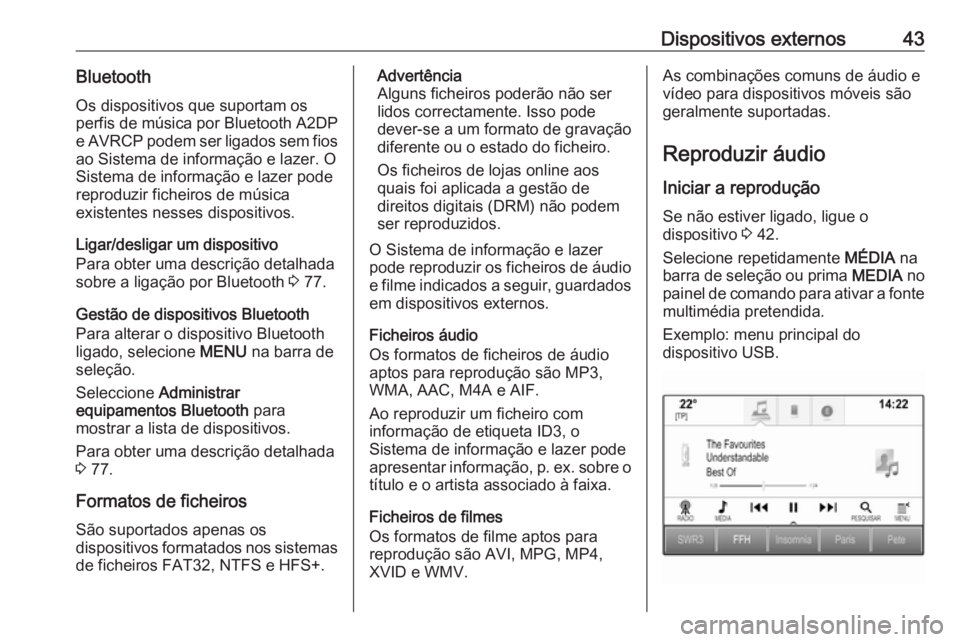
Dispositivos externos43BluetoothOs dispositivos que suportam osperfis de música por Bluetooth A2DP
e AVRCP podem ser ligados sem fios ao Sistema de informação e lazer. O
Sistema de informação e lazer pode reproduzir ficheiros de música
existentes nesses dispositivos.
Ligar/desligar um dispositivo
Para obter uma descrição detalhada
sobre a ligação por Bluetooth 3 77.
Gestão de dispositivos Bluetooth
Para alterar o dispositivo Bluetooth
ligado, selecione MENU na barra de
seleção.
Seleccione Administrar
equipamentos Bluetooth para
mostrar a lista de dispositivos.
Para obter uma descrição detalhada
3 77.
Formatos de ficheiros
São suportados apenas os
dispositivos formatados nos sistemas de ficheiros FAT32, NTFS e HFS+.Advertência
Alguns ficheiros poderão não ser
lidos correctamente. Isso pode
dever-se a um formato de gravação
diferente ou o estado do ficheiro.
Os ficheiros de lojas online aos
quais foi aplicada a gestão de
direitos digitais (DRM) não podem
ser reproduzidos.
O Sistema de informação e lazer
pode reproduzir os ficheiros de áudio e filme indicados a seguir, guardados
em dispositivos externos.
Ficheiros áudio
Os formatos de ficheiros de áudio
aptos para reprodução são MP3,
WMA, AAC, M4A e AIF.
Ao reproduzir um ficheiro com
informação de etiqueta ID3, o
Sistema de informação e lazer pode apresentar informação, p. ex. sobre o
título e o artista associado à faixa.
Ficheiros de filmes
Os formatos de filme aptos para
reprodução são AVI, MPG, MP4,
XVID e WMV.As combinações comuns de áudio e vídeo para dispositivos móveis são
geralmente suportadas.
Reproduzir áudio
Iniciar a reprodução
Se não estiver ligado, ligue o
dispositivo 3 42.
Selecione repetidamente MÉDIA na
barra de seleção ou prima MEDIA no
painel de comando para ativar a fonte
multimédia pretendida.
Exemplo: menu principal do
dispositivo USB.
Page 44 of 181
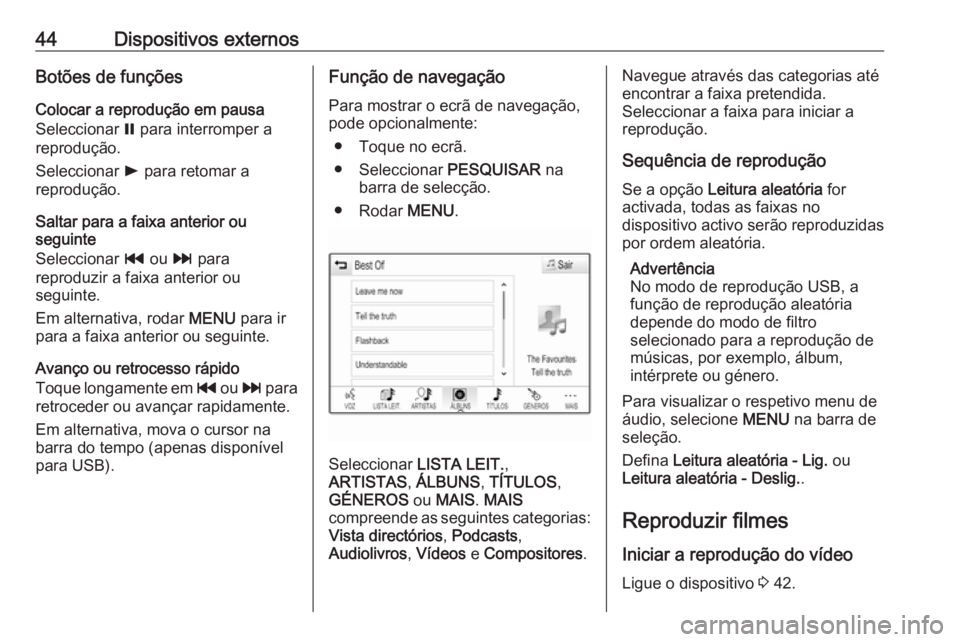
44Dispositivos externosBotões de funçõesColocar a reprodução em pausa
Seleccionar = para interromper a
reprodução.
Seleccionar l para retomar a
reprodução.
Saltar para a faixa anterior ou
seguinte
Seleccionar t ou v para
reproduzir a faixa anterior ou
seguinte.
Em alternativa, rodar MENU para ir
para a faixa anterior ou seguinte.
Avanço ou retrocesso rápido
Toque longamente em t ou v para
retroceder ou avançar rapidamente.
Em alternativa, mova o cursor na
barra do tempo (apenas disponível
para USB).Função de navegação
Para mostrar o ecrã de navegação,
pode opcionalmente:
● Toque no ecrã.
● Seleccionar PESQUISAR na
barra de selecção.
● Rodar MENU.
Seleccionar LISTA LEIT.,
ARTISTAS , ÁLBUNS , TÍTULOS ,
GÉNEROS ou MAIS . MAIS
compreende as seguintes categorias:
Vista directórios , Podcasts ,
Audiolivros , Vídeos e Compositores .
Navegue através das categorias até
encontrar a faixa pretendida.
Seleccionar a faixa para iniciar a
reprodução.
Sequência de reprodução
Se a opção Leitura aleatória for
activada, todas as faixas no
dispositivo activo serão reproduzidas por ordem aleatória.
Advertência
No modo de reprodução USB, a função de reprodução aleatória
depende do modo de filtro
selecionado para a reprodução de
músicas, por exemplo, álbum,
intérprete ou género.
Para visualizar o respetivo menu de
áudio, selecione MENU na barra de
seleção.
Defina Leitura aleatória - Lig. ou
Leitura aleatória - Deslig. .
Reproduzir filmes
Iniciar a reprodução do vídeo
Ligue o dispositivo 3 42.
Page 45 of 181
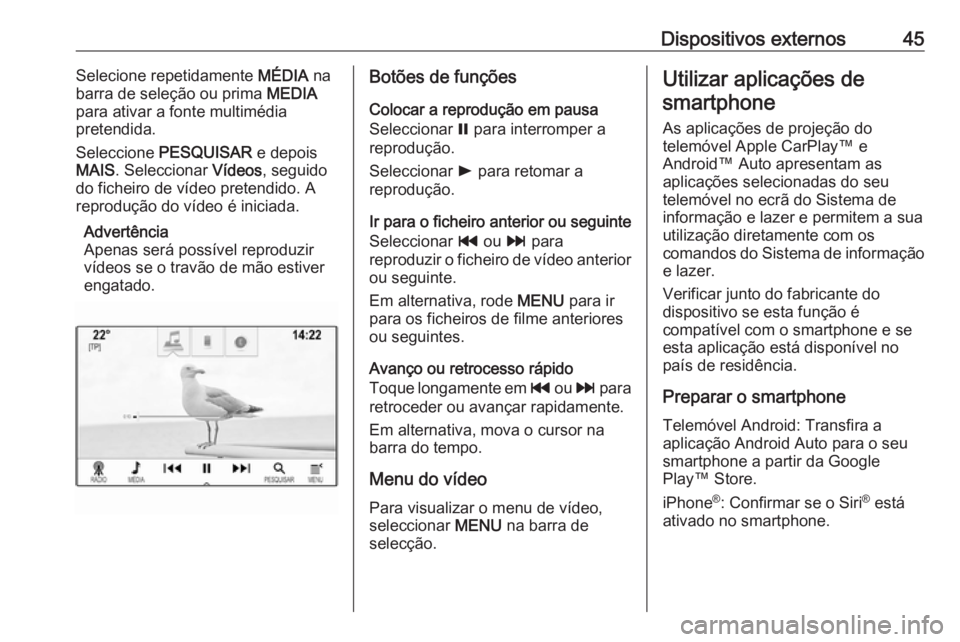
Dispositivos externos45Selecione repetidamente MÉDIA na
barra de seleção ou prima MEDIA
para ativar a fonte multimédia
pretendida.
Seleccione PESQUISAR e depois
MAIS . Seleccionar Vídeos, seguido
do ficheiro de vídeo pretendido. A
reprodução do vídeo é iniciada.
Advertência
Apenas será possível reproduzir
vídeos se o travão de mão estiver
engatado.Botões de funções
Colocar a reprodução em pausa
Seleccionar = para interromper a
reprodução.
Seleccionar l para retomar a
reprodução.
Ir para o ficheiro anterior ou seguinte
Seleccionar t ou v para
reproduzir o ficheiro de vídeo anterior
ou seguinte.
Em alternativa, rode MENU para ir
para os ficheiros de filme anteriores
ou seguintes.
Avanço ou retrocesso rápido
Toque longamente em t ou v para
retroceder ou avançar rapidamente.
Em alternativa, mova o cursor na
barra do tempo.
Menu do vídeo
Para visualizar o menu de vídeo,
seleccionar MENU na barra de
selecção.Utilizar aplicações de
smartphone
As aplicações de projeção do
telemóvel Apple CarPlay™ e
Android™ Auto apresentam as
aplicações selecionadas do seu
telemóvel no ecrã do Sistema de
informação e lazer e permitem a sua
utilização diretamente com os
comandos do Sistema de informação e lazer.
Verificar junto do fabricante do
dispositivo se esta função é
compatível com o smartphone e se
esta aplicação está disponível no
país de residência.
Preparar o smartphone Telemóvel Android: Transfira a
aplicação Android Auto para o seu
smartphone a partir da Google
Play™ Store.
iPhone ®
: Confirmar se o Siri ®
está
ativado no smartphone.
Page 46 of 181
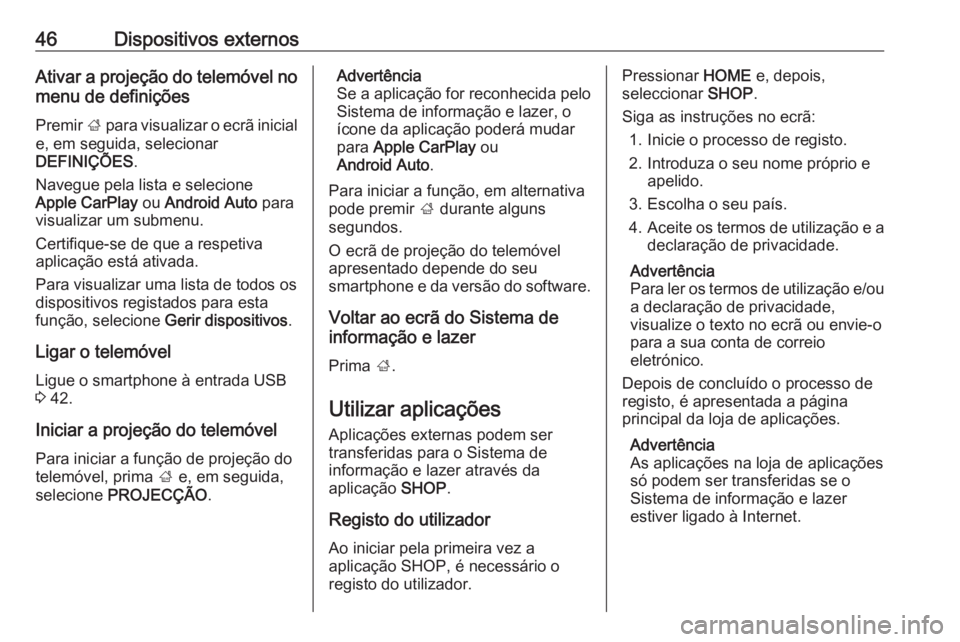
46Dispositivos externosAtivar a projeção do telemóvel nomenu de definições
Premir ; para visualizar o ecrã inicial
e, em seguida, selecionar
DEFINIÇÕES .
Navegue pela lista e selecione
Apple CarPlay ou Android Auto para
visualizar um submenu.
Certifique-se de que a respetiva
aplicação está ativada.
Para visualizar uma lista de todos os
dispositivos registados para esta
função, selecione Gerir dispositivos.
Ligar o telemóvel
Ligue o smartphone à entrada USB
3 42.
Iniciar a projeção do telemóvel Para iniciar a função de projeção do
telemóvel, prima ; e, em seguida,
selecione PROJECÇÃO .Advertência
Se a aplicação for reconhecida pelo
Sistema de informação e lazer, o
ícone da aplicação poderá mudar
para Apple CarPlay ou
Android Auto .
Para iniciar a função, em alternativa
pode premir ; durante alguns
segundos.
O ecrã de projeção do telemóvel
apresentado depende do seu
smartphone e da versão do software.
Voltar ao ecrã do Sistema de
informação e lazer
Prima ;.
Utilizar aplicações Aplicações externas podem ser
transferidas para o Sistema de
informação e lazer através da
aplicação SHOP.
Registo do utilizador Ao iniciar pela primeira vez a
aplicação SHOP, é necessário o
registo do utilizador.Pressionar HOME e, depois,
seleccionar SHOP.
Siga as instruções no ecrã: 1. Inicie o processo de registo.2. Introduza o seu nome próprio e apelido.
3. Escolha o seu país.
4. Aceite os termos de utilização e a
declaração de privacidade.
Advertência
Para ler os termos de utilização e/ou a declaração de privacidade,
visualize o texto no ecrã ou envie-o
para a sua conta de correio
eletrónico.
Depois de concluído o processo de
registo, é apresentada a página
principal da loja de aplicações.
Advertência
As aplicações na loja de aplicações
só podem ser transferidas se o
Sistema de informação e lazer
estiver ligado à Internet.
Page 47 of 181
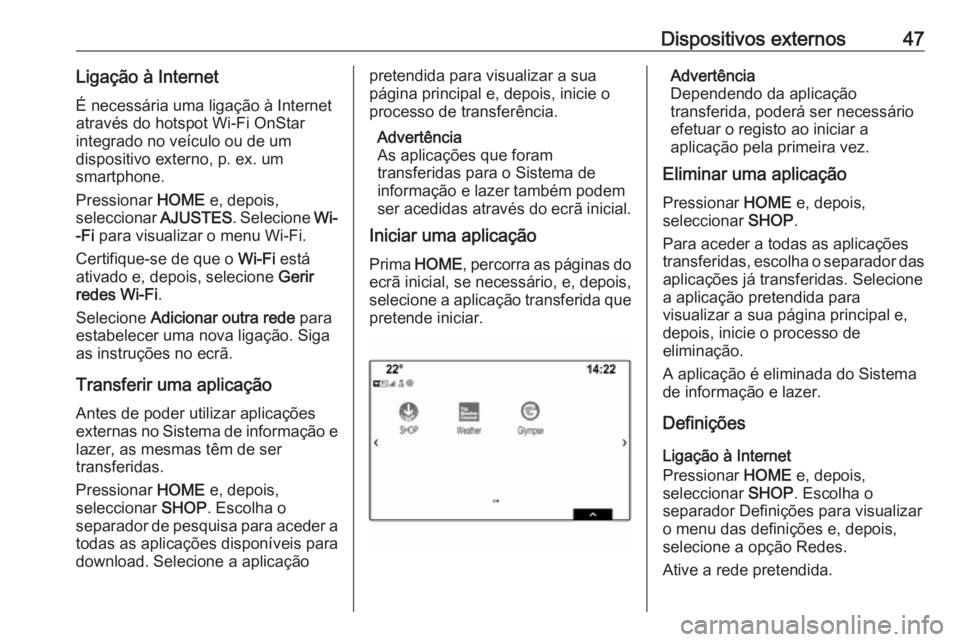
Dispositivos externos47Ligação à InternetÉ necessária uma ligação à Internet
através do hotspot Wi-Fi OnStar
integrado no veículo ou de um
dispositivo externo, p. ex. um
smartphone.
Pressionar HOME e, depois,
seleccionar AJUSTES. Selecione Wi-
-Fi para visualizar o menu Wi-Fi.
Certifique-se de que o Wi-Fi está
ativado e, depois, selecione Gerir
redes Wi-Fi .
Selecione Adicionar outra rede para
estabelecer uma nova ligação. Siga
as instruções no ecrã.
Transferir uma aplicação
Antes de poder utilizar aplicações
externas no Sistema de informação e lazer, as mesmas têm de ser
transferidas.
Pressionar HOME e, depois,
seleccionar SHOP. Escolha o
separador de pesquisa para aceder a
todas as aplicações disponíveis para
download. Selecione a aplicaçãopretendida para visualizar a sua
página principal e, depois, inicie o
processo de transferência.
Advertência
As aplicações que foram
transferidas para o Sistema de
informação e lazer também podem ser acedidas através do ecrã inicial.
Iniciar uma aplicação
Prima HOME , percorra as páginas do
ecrã inicial, se necessário, e, depois,
selecione a aplicação transferida que
pretende iniciar.Advertência
Dependendo da aplicação
transferida, poderá ser necessário
efetuar o registo ao iniciar a
aplicação pela primeira vez.
Eliminar uma aplicação
Pressionar HOME e, depois,
seleccionar SHOP.
Para aceder a todas as aplicações
transferidas, escolha o separador das
aplicações já transferidas. Selecione
a aplicação pretendida para
visualizar a sua página principal e,
depois, inicie o processo de
eliminação.
A aplicação é eliminada do Sistema
de informação e lazer.
Definições
Ligação à Internet
Pressionar HOME e, depois,
seleccionar SHOP. Escolha o
separador Definições para visualizar
o menu das definições e, depois,
selecione a opção Redes.
Ative a rede pretendida.
Page 48 of 181
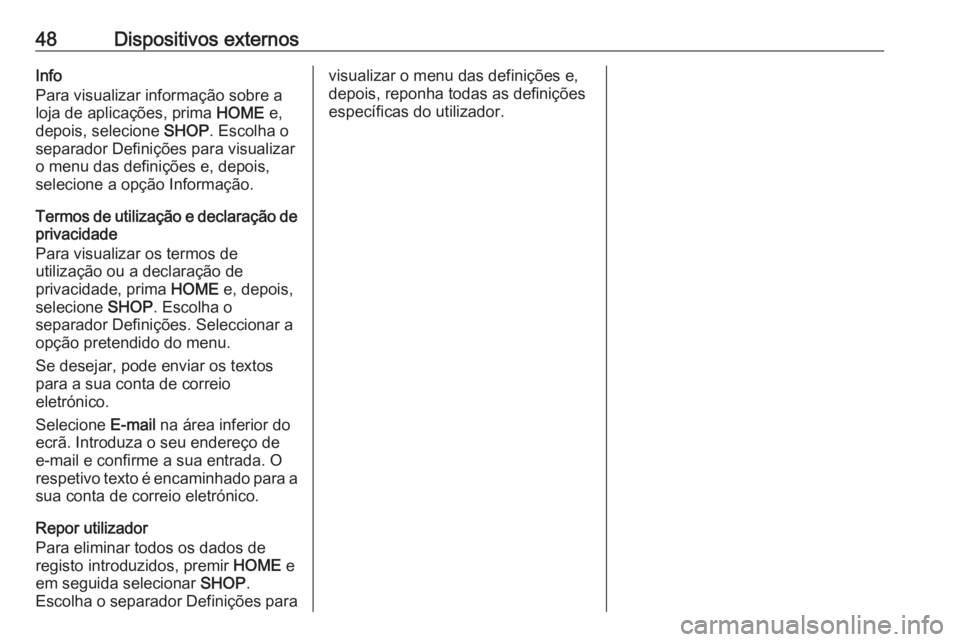
48Dispositivos externosInfo
Para visualizar informação sobre a
loja de aplicações, prima HOME e,
depois, selecione SHOP. Escolha o
separador Definições para visualizar o menu das definições e, depois,
selecione a opção Informação.
Termos de utilização e declaração de
privacidade
Para visualizar os termos de
utilização ou a declaração de
privacidade, prima HOME e, depois,
selecione SHOP. Escolha o
separador Definições. Seleccionar a
opção pretendido do menu.
Se desejar, pode enviar os textos
para a sua conta de correio
eletrónico.
Selecione E-mail na área inferior do
ecrã. Introduza o seu endereço de
e-mail e confirme a sua entrada. O
respetivo texto é encaminhado para a sua conta de correio eletrónico.
Repor utilizador
Para eliminar todos os dados de
registo introduzidos, premir HOME e
em seguida selecionar SHOP.
Escolha o separador Definições paravisualizar o menu das definições e,
depois, reponha todas as definições
específicas do utilizador.
Page 49 of 181
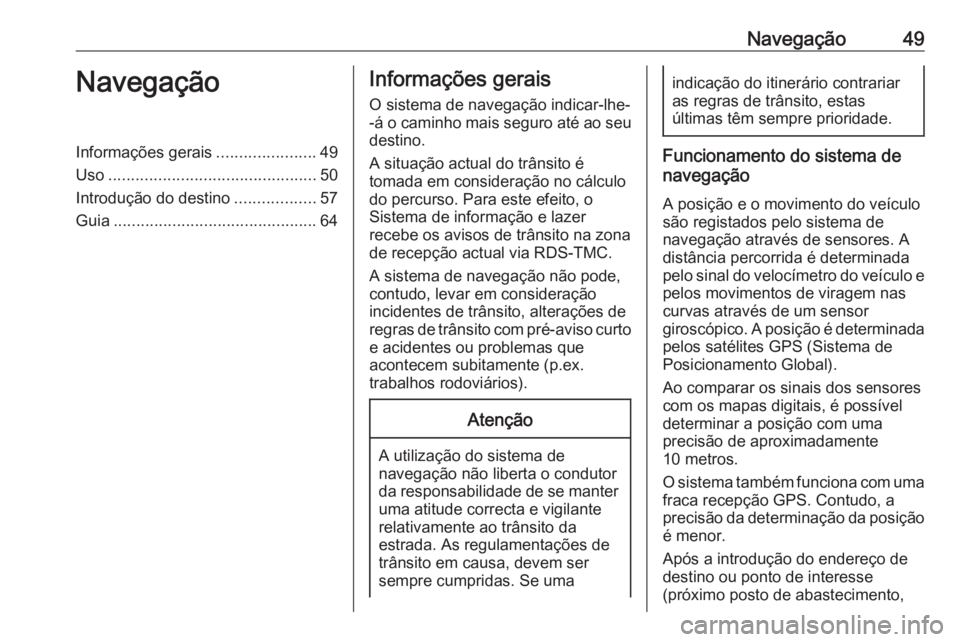
Navegação49NavegaçãoInformações gerais......................49
Uso .............................................. 50
Introdução do destino ..................57
Guia ............................................. 64Informações gerais
O sistema de navegação indicar-lhe-
-á o caminho mais seguro até ao seu
destino.
A situação actual do trânsito é
tomada em consideração no cálculo
do percurso. Para este efeito, o
Sistema de informação e lazer
recebe os avisos de trânsito na zona
de recepção actual via RDS-TMC.
A sistema de navegação não pode,
contudo, levar em consideração
incidentes de trânsito, alterações de
regras de trânsito com pré-aviso curto e acidentes ou problemas que
acontecem subitamente (p.ex.
trabalhos rodoviários).Atenção
A utilização do sistema de
navegação não liberta o condutor da responsabilidade de se manter uma atitude correcta e vigilante
relativamente ao trânsito da
estrada. As regulamentações de
trânsito em causa, devem ser
sempre cumpridas. Se uma
indicação do itinerário contrariar
as regras de trânsito, estas
últimas têm sempre prioridade.
Funcionamento do sistema de
navegação
A posição e o movimento do veículo
são registados pelo sistema de
navegação através de sensores. A
distância percorrida é determinada
pelo sinal do velocímetro do veículo e
pelos movimentos de viragem nas
curvas através de um sensor
giroscópico. A posição é determinada
pelos satélites GPS (Sistema de
Posicionamento Global).
Ao comparar os sinais dos sensores
com os mapas digitais, é possível
determinar a posição com uma
precisão de aproximadamente
10 metros.
O sistema também funciona com uma fraca recepção GPS. Contudo, a
precisão da determinação da posição é menor.
Após a introdução do endereço de
destino ou ponto de interesse
(próximo posto de abastecimento,
Page 50 of 181
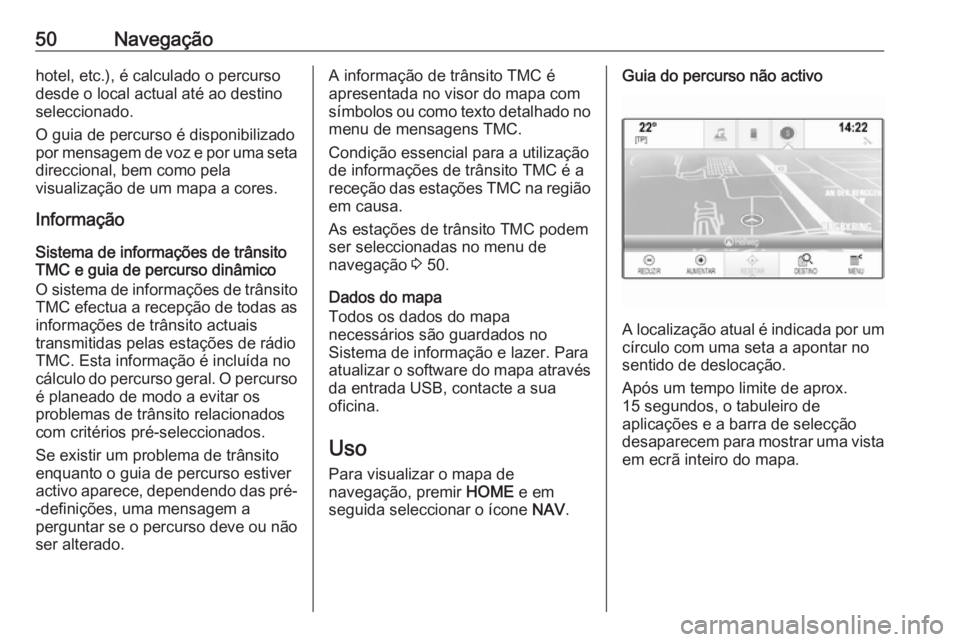
50Navegaçãohotel, etc.), é calculado o percurso
desde o local actual até ao destino
seleccionado.
O guia de percurso é disponibilizado
por mensagem de voz e por uma seta
direccional, bem como pela
visualização de um mapa a cores.
Informação
Sistema de informações de trânsito TMC e guia de percurso dinâmico
O sistema de informações de trânsito
TMC efectua a recepção de todas as
informações de trânsito actuais
transmitidas pelas estações de rádio
TMC. Esta informação é incluída no
cálculo do percurso geral. O percurso é planeado de modo a evitar os
problemas de trânsito relacionados
com critérios pré-seleccionados.
Se existir um problema de trânsito
enquanto o guia de percurso estiver
activo aparece, dependendo das pré- -definições, uma mensagem a
perguntar se o percurso deve ou não ser alterado.A informação de trânsito TMC é
apresentada no visor do mapa com
símbolos ou como texto detalhado no
menu de mensagens TMC.
Condição essencial para a utilização
de informações de trânsito TMC é a
receção das estações TMC na região em causa.
As estações de trânsito TMC podem ser seleccionadas no menu de
navegação 3 50.
Dados do mapa
Todos os dados do mapa
necessários são guardados no
Sistema de informação e lazer. Para
atualizar o software do mapa através da entrada USB, contacte a sua
oficina.
Uso
Para visualizar o mapa de
navegação, premir HOME e em
seguida seleccionar o ícone NAV.Guia do percurso não activo
A localização atual é indicada por um
círculo com uma seta a apontar no
sentido de deslocação.
Após um tempo limite de aprox.
15 segundos, o tabuleiro de
aplicações e a barra de selecção
desaparecem para mostrar uma vista
em ecrã inteiro do mapa.